Почему не работает вайбер сегодня в 2021 году
Содержание:
- Почему останавливается Вайбер
- Как решить проблему
- Не работает вайбер через мобильный интернет
- Не работает Viber на смартфоне: способы решения
- Проблемы после обновления
- Проблемы с сообщениями и звонками
- Почему появляется сообщение «Нет подключения к интернету»
- Варианты решения проблемы
- Если перестали работать оба мессенджера
- Нехватка памяти
- Сбой при регистрации
- Способы решения проблемы
- Почему не устанавливается Вайбер на Андроид
Почему останавливается Вайбер
 Ошибка работы Вайбера.
Ошибка работы Вайбера.
Если приложение вайбер остановлено, значит, система вашего смартфона работает некорректно. Тому может способствовать ряд причин, первая из них – недостаток памяти на устройстве.
Помимо остановки приложения, пользователь будет замечать общую заторможенность смартфона.
К счастью, неприятность поправима, достаточно лишь почистить хранилище и удалить ненужные файлы. Начать следует с приложений, которыми вы не пользуетесь. Перейдите в общее меню, зажмите иконки программ, которые не нужны, и кликните по надписи «Удалить».
Периодические «вылеты»
В иных ситуациях вибер запускается, но спустя какое-то время программа сворачивает работу. Это может происходить несколько раз за сессию.
Наиболее распространенная причина – это ошибки в работе самого приложения. Исправить ситуацию помогает перезапуск мессенджера:
- Заходим в меню телефона, выбираем «Настройки».
- Листаем и находим пункт «Приложения» или «Диспетчер приложений».
- Нажимаем на значок Viber, кликаем «Остановить».
- Выходим в главное меню, жмем на иконку вайбера, запуская тем самым приложение.
Ошибка регистрации
 Ошибка регистрации в Вайбере.
Ошибка регистрации в Вайбере.
Ошибка может возникнуть, если вы сменили номер и не перенесли на него данные. В этом случае придется регистрировать другую учетную запись.
Неполадки возникают и в момент регистрации
Важно запомнить, что воспользоваться приложением не выйдет до тех пор, пока вы не введете код активации (он приходит после указания номера)
Если шифр не получен, кликните по надписи «Отправить код еще раз». В некоторых случаях поступает вызов, на него отвечать не нужно: программа введет данные автоматически.
Отметим, что в Вайбер регистрация всегда бесплатная.
Очистка кэша
Кэш – это файловый мусор, который засоряет смартфон, тормозит его работу и может привести к возникновению ошибок в мессенджере вайбер. Для того, чтобы от него избавиться, следуйте простой инструкции:
- Заходим в меню «Настройки».
- Кликаем по пункту «Приложения».
- Ищем вайбер, нажимаем на него, выбираем кнопку «Очистить кэш».
Обновление мессенджера
 Обновление текущей версии Вайбера.
Обновление текущей версии Вайбера.
Если вы игнорируете обновления программ, то рано или поздно любой мессенджер начнет «тормозить». Для исправления оплошности следует приобрести программную «обновку»:
- Заходим в магазин приложений, актуальный для вашего устройства (плей маркет для самсунгов на андроиде, апстор для айфонов).
- Вбиваем в поисковике «Viber».
- Рядом с иконкой появится кнопка «Обновить», жмем на нее.
- Дожидаемся загрузки, перезагружаем устройство.
Если не приходит код активации Viber, запросите звонок от оператора, нажав соответствующую кнопку.
Антивирус
Если на вашем телефоне установлена программа антивируса, то некоторые файлы вибера могут попасть в ее немилость (писать об этом она не будет). Попробуйте открыть приложение-защиту и посмотреть, какие объекты находятся на карантине. Очистите список, если там обнаружены файлы вибера.
Диспетчер приложений
В случае, когда очистка кэша и обновления не помогают, можно переустановить приложение полностью:
- Заходим в настройки телефона / «Диспетчер приложений».
- Выбираем пункт «Кэшированные данные», зажимаем и подтверждаем удаление.
- Нажимаем на «Прочие файлы» / Вайбер.
- Удерживаем значок / «Удалить».
- Переходим в плей маркет или апстор, загружаем мессенджер повторно.
- Вводим данные и выполняем подключение. После этого бесперебойная работа должна возобновиться.
Установка предыдущей версии
 Установка старой версии Вайбер.
Установка старой версии Вайбер.
Если не удалось оптимизировать процесс, дело может быть в том, что установленная версия содержит в себе погрешности. Устанавливаем предыдущую:
Перезагрузка телефона
Проблема «вылета» программ нередко кроется не в установленных приложениях, а в самом устройстве (как телефоне, так и компьютере). Мы постоянно ставим гаджеты на подзарядку, но очень редко выключаем и даем им отдохнуть. Если все описанные выше способы не помогли, попробуйте после удаления и установки приложения перезагрузить телефон.
Мы разобрались, что делать, если любимый мессенджер стал «подвисать». Как правило, описанные выше способы полностью решают проблему заторможенной работы. Если вам не помог ни один из них, рекомендуем отнести смартфон в сервисный центр.
Как решить проблему
Все вышеперечисленные проблемы, которые могут вас коснуться при скачивании мессенджера на устройство с операционной системой Андроид, имеют ряд эффективных решений. Рассмотрим каждую ошибку и ее решение в отдельности.
Несоответствие версии Вайбера и операционной системы.
Несмотря на то, что компания выпускает приложение, совместимое со всеми мобильными операционными системами, на некоторые устаревшие телефоны оно просто не подходит. Если у вас смартфон, операционная система которого не обновлялась более 5 лет, то, скорее всего, он просто не «потянет» новую версию мессенджера. Чтобы точно удостовериться в этой проблеме, сравните версию своей платформы с системными требованиями Вайбера. Для этого перейдите в настройки телефона, далее выберите пункт «Система» и просмотрите актуальную информацию. Для стабильной работы Вайбера требуется платформа от 4.1 и выше. Если вы не подходите под параметры программы, то проверьте доступное обновление системы для вашего смартфона, обновите, а после повторите попытку.
Несоответствие версии и разрядности системы.
Недостаточно памяти.
Данная проблема решается наиболее просто. Если при установке Вайбера система выдает ошибку об отсутствии достаточного места на телефоне, вам требуется всего лишь почистить его от ненужных файлов. Для этого перейдите в галерею, пересмотрите фото, видео и картинки, а также через «Настройки» вы можете удалить приложения, которыми не пользуетесь, и почистить остаточные файлы (Настройки – Устройство – Память – Данные кэша). Таким образом, навести порядок в своем телефоне.
Конфликт вируса.
Конфликт при установке Вайбера может происходить как при наличии вируса на телефоне, так и при наличии антивирусной программы, ведь происходит блокировка внесения изменений в системные файлы устройства. Здесь решается все очень просто. Если антивирус не установлен, то скачайте его и просканируйте телефон на предмет вирусов, а если он установлен, тогда перейдите в его настройки и проверьте, не стоит ли там защита на внесение изменений в систему или на скачивание сторонних файлов.
Вышеприведенные причины и способ их решения довольно прост. Ошибки не являются критичными, и справиться с ними сможет любой пользователь при соблюдении несложных рекомендаций. Если вы перепробовали все способы, но ни один не помог, тогда проверьте стабильность интернет-соединения, и нет ли остаточных файлов от удаления предыдущей версии Вайбера (если ранее вы им пользовались).
Не работает вайбер через мобильный интернет

В viber, как и в любой программе, созданной человеком, может произойти сбой по той или иной причине.
Одним из таких проявлений является ситуация, когда он не работает через мобильный интернет.
Для удобной работы вам нужен быстрый интернет — беспроводной доступ Wi-Fi или мобильный 3G / 4G.
Попробуйте сменить сеть и посмотрите, что получится или попробуйте проверить, не будут ли плохо отправлять данные другие приложения используя интернет.
Например, откройте браузер и запустите любой сайт: Vk, Instagram, Facebook и так далее. Если эти программы работают без проблем, то случай напрямую связан с вайбер в телефоне.
Не работает Viber на смартфоне: способы решения
В первую очередь нужно убедиться, что к телефону подключен Интернет, желательно Wi-Fi, так как программа требует высокоскоростного соединения для стабильной работы.
Перезагрузка
Когда приложение начало плохо работать, тормозить, из него начало выкидывать, первое, что рекомендуется сделать — перезагрузить устройство. Это актуальный совет для смартфонов, компьютеров, ноутбуков. При перезагрузке память «обнуляется», с нее стирается весь мусор и различного рода ошибки, которые и были причиной нестабильной работы приложения Вайбер.
Перезапуск программы
Вайбер вылетает по разным причинам, как минимум из-за ошибок, возникающих в его работе. Лечение — перезагрузить программу, что под силу любому уверенному пользователю Андроид:
- Для этого нужно найти ее в настройках телефона в разделе «Приложения».
- Далее выберите Viber — попадете к настройкам мессенджера. Здесь жмите кнопку «Остановить».
- Подтвердите действие.
Из этого же меню можно выбрать пункты «Очистить кэш» и «Очистить данные».
Пробуйте запустить Вайбер по новой — обычно эти действия возвращают работоспособность.
Проблема с нехваткой памяти
Если гаджет старый, вероятно, ОЗУ в нем маловато. В оперативной памяти хранятся сведения о работающих в данный момент приложениях. И если свободного места для Вайбера не остается — из него автоматически выбрасывает.
Бывает, Вайбер не запускается вовсе — это значит нет места на устройстве. Решение — удалить несколько лишних программ (желательно не менее 200 Мб).
Переустановка
Если Viber не запускается и ничего с этим сделать не получается, можно попробовать его переустановить. Причем есть возможность сохранить все личные диалоги из мессенджера. Что делать — создать резервную копию и впоследствии восстановить журнал переписок. Сперва нужно зайти в Гугл-диск со смартфона, чтобы подключить аккаунт. Дальнейшие действия:
- Зайдите в Вайбер.
- Откройте настройки.
- Потом найдите вкладку «Учетная запись».
- Жмите «Резервное копирование»
- Потом «Создать копию».
Теперь ждем некоторое время, пока данные с телефона перенесутся в «облако» — тот самый сервис Гугл-диск.
Порядок переустановки Viber:
- Удаление: зайдите в «Настройки», раздел «Приложения» — «Диспетчер приложений». Откроется список с программами, установленными на телефоне. Найдите Вайбер, выберите его.
В открывшемся меню жмите «Удалить» и «ОК».
- Установка: достаточно открыть Play Market, вписать в строке поиска «Viber», выбрать его и нажать кнопку «Установить». При первом открытии приложения требуется ввести свой мобильный номер, а после ввести код, присланный в СМС.
- Восстановление переписки: в Вайбере зайдите в «Общие настройки», далее найти «Учетная запись», выбрать «Резервное копирование». Здесь выберите «Восстановить». Все, переписка на месте.
Иногда Вайбер не открывается на компьютере и телефоне по той причине, что на серверах ведутся работы. Здесь остается только ждать, но случается это крайне редко.
Проблемы после обновления
Редко, но случается такое – пользователи задаются вопросом, что делать, если Вайбер не работает после обновления? Это не самая очевидная проблема, возникающая лишь иногда – исключительно из-за кросплатформенности мессенджера.
Решить проблему самостоятельно вы не сможете – нужно ждать, пока разработчики не исправят существующий баг. Мы можем предложить откат к предыдущей стабильной версии – такая опция доступна в настройках смартфона:
Откройте настройки и перейдите к списку установленных приложений;
Найдите название мессенджера Вайбер и откройте меню;
Ищите иконку «Память», затем кликайте по кнопке «Очистить кэш»;
Переходите к значку «Удалить обновление»
(Обратите внимание, что такая функция доступна только для предустановленных приложений). Теперь перезагрузите девайс – ошибка, из-за которой не работает Viber, должна исчезнуть автоматически
Ждите выхода новой версии с исправленными багами, она встанет как надо и будет стабильно работать!
Теперь перезагрузите девайс – ошибка, из-за которой не работает Viber, должна исчезнуть автоматически. Ждите выхода новой версии с исправленными багами, она встанет как надо и будет стабильно работать!
Проблемы с сообщениями и звонками
Большинство неполадок с Вайбером возникает в связи с осуществлением основной функции приложения – общения между пользователями. Это проявляется в следующих трудностях:
- не отправляются текстовые сообщения;
- не пересылаются фото, видео и другие файлы;
- не получается поговорить по аудио и видеосвязи;
- подвисание в работе приложения.
Причина, почему происходят перечисленные неприятности, скорее всего, кроется в подключении к интернету. Этот фактор упоминался в предыдущем подзаголовке. Рассмотрим его подробнее.
Отсутствие сети на телефоне не позволяет обмениваться сообщениями и звонить с Вайбера. Слабый сигнал и медленный интернет также будет помехой в общении. Выход из ситуации – создание надежного соединения со Всемирной паутиной.
В первую очередь стоит попробовать отключиться и снова подключиться к имеющейся сети. Это может помочь при сбоях в работе мессенджера, что избавит от необходимости проделывать дополнительные процедуры. Если не помогло – переходите к следующим советам.
Если мобильный интернет не справляется с поставленными задачами, тогда стоит попробовать подключиться через WiFi-соединение. Возможным вариантом может стать смена существующего тарифа или оператора мобильной связи.
СОВЕТ! Отсутствие интернета может быть следствием несвоевременной оплаты услуг сотового оператора или исчерпания предоставленного трафика. Проверьте эти варианты.
Иногда воспользоваться Viber не удается даже когда интернет есть. Причина – подключение к сети Wi-Fi, в которой установлен запрет на трафик. В данном случае стоит сменить точку доступа.
Почему появляется сообщение «Нет подключения к интернету»
 Нет подключения к интернету в Вайбере.
Нет подключения к интернету в Вайбере.
Из-за чего иногда у Viber нет подключения к интернету?
Причин возникновения проблем, при которых приложение может писать об ошибке соединения со связью, достаточно много.
Условно их можно разделить на несколько категорий:
- сбои, связанные с работой и настройками программного обеспечения (как самого приложения, так и другого установленного ПО, влияющего на блокировку сетевых соединений);
- сброс сетевых настроек устройства или их неправильная установка;
- недостаточный уровень сигнала мобильной связи или wi-fi;
- отсутствие интернета со стороны провайдера;
- сбои или неисправности в сетевом оборудовании (роутеры, свичи, кабеля) или в «железе» ПК, смартфона.
Варианты решения проблемы
Чаще отсутствие контактов вызвано двумя факторами, решить которые можно самостоятельно. Это займет всего несколько минут.
Вариант 1. Неправильно введенный номер телефона
В спешке люди могут не заметить ошибку при наборе цифр. Один пропущенный символ, неверно указанный код страны или оператора сотовой связи возьмут свое.
 Правильная регистрация номера.
Правильная регистрация номера.
Поэтому:
- Тщательно перепроверьте каждую цифру.
- При вводе иностранных данных указывайте код страны с отметкой «+» вначале. Только после этого – код оператора сотовой связи. В пределах одного государства это необязательно.
- Убедитесь, что пользователь имеет аккаунт мессенджера, так как в противном случае добавить его к списку контактов программы вы не сможете.
Если человек, которого вы хотите добавить контакт в вайбер, находится возле – сканируйте QR-код его мессенджера своим. Так номер будет сохранен автоматически.
Вариант 2. Неверные настройки приложения
При регистрации и активации мессенджер автоматически запрашивает доступ к контактам устройства. Если не подтвердить эту функцию, программа не сможет считывать данные.
Также могут быть проблемы с синхронизацией.
Чтобы устранить их:
- Зайдите в «Настройки» – «Другие аккаунты».
- Подтвердите функции «Включить синхронизацию», «Показать все контакты».
После этого желательно обновить аппарат – перезагрузить работу девайса.
Вариант 3. Общие советы, необходимые для устранения проблемы
Если первые два способа не помогли, сделайте следующее:
- Сохраните контакты на один носитель (телефон, сим-карту, аккаунт электронной почты, сервер обмена данными). Для этого откройте «Настройки» – «Системные приложения» – «Контакты», выберите функцию «Импорт/экспорт» и проведите операцию. Это позволит избежать путаницы с номерами, блокирования какого-либо носителя.
- Убедитесь, что нет активного обновления программы, во время которого она недоступна для полноценного использования. Для этого зайдите в App Store или Play Маркет и посмотрите, нет ли скачивания обновленной версии. Это может происходить автоматически при наличии подключения к Wi-Fi.
-
Повторно активируйте мессенджер. Для этого прекратите работу на устройствах, а затем обратно войдите в учетную запись.
- Убедитесь в хорошей скорости подключения к Интернету. При необходимости перезагрузите сеть.
- Перезагрузите аппарат.
- Установите последнее обновление, так как после написания новых кодов программистами старые могут удалиться из сервера.
- Сохраните номер в телефонной книге, после чего он отобразится в мессенджере.
- Проведите дополнительную синхронизацию. Это поможет при наличии большого количества записей в телефонной книге.
- Иногда помогает удаление фото (изображения, установленного для визуализации пользователя). Так приложение меньше загружено обработкой информации.
- Очистите кэш-память. Для этого на смартфоне зайдите в «Настройки» – «Память». Нажмите на «Данные кэша». Подтвердите операцию «Очистить».
- Проверьте черный список. Заблокированные номера не будут отображаться общим листом. Чтобы сделать это, откройте программу, перейдите в «Настройки» – «Конфиденциальность» – «Заблокированные номера».
- Предоставьте разрешение на использование и доступ к номерам.
- Отправьте сообщение-жалобу работникам технической поддержки (если ничего не помогает). Рассмотрение жалобы длится несколько рабочих дней.
Как видим, причин, по которым мессенджер может не отображать контакты, много. Для начала проверьте все настройки и разрешения, перезагрузите подключение и смартфон, а если и это не сработает – напишите в техподдержку.
Отметим, важно знать не только то, как добавить номер, но и то, как в Вайбере удалить контакт. Это можно сделать напрямую в мессенджере
Достаточно зайти в книгу номеров, выбрать нужного абонента, открыть его аккаунт. Снизу нажать команду «Удалить контакт». В этом случае номер сотрется и с мессенджера, и с устройства.
Если перестали работать оба мессенджера
Если оба мессенджера не работают на телефоне на андроиде или на айфоне, то есть смысл заподозрить, что причина этого одна. В большинстве случаев неполадки наблюдаются в работе интернета (как мобильного, так и беспроводного). Но могут быть и другие причины неисправностей.
Проверка подключения к интернету
Если не работает whatsapp и viber одновременно, то проблема может быть в связи. Если используется мобильный интернет, то проверяют, если ли доступ, не израсходован ли весь трафик. Интернет соединение присутствует, но мессенджеры не работают – неполадки в другом. Варианта три:
- Медленная загрузка. Возникает при слабом сигнале. Рекомендуется отойти в другое место и проверить там.
- Технические сбои. Страницы загружаются, но сигналы не приходят. Возможны технические проблемы на стороне оператора мобильной связи.
- Блокировка. Провайдеры могут блокировать (намеренно или случайно) доступ к определенных приложениям и сайтам. Рекомендуется обратиться к компании, которая предоставляет услуги интернета.
Если приложения не работают через беспроводную связь, то проверяется изначально возможность Интернет-соединения. Нужно включить и выключить роутер с одновременной перезагрузкой мобильного гаджета. Возможна идентичная блокировка провайдером – можно уточнить по горячей линии компании.

Перезагрузка телефона
Часто помогает простая перезагрузка мобильного телефона. Способ действенный и в случае, если программы установлены на персональном компьютере. Перезагружают смартфон нажатием клавиши блокировки устройства. Будет предложно отключить полностью или перезагрузить гаджет. Для перезагрузки компьютера нужно открыть меню операционной системы и выбрать требуемый пункт перезагрузки.
Вы давно не обновляли приложения
Вайбер и Ватсап стабильно работают только в случае, если они последней версии. Вопросы обновления в срок ложатся на плечи самого пользователя. Самостоятельно приложения обновлять не будут. Но приходят системные оповещения с просьбой это сделать.
Чтоб обновить версию нужно зайти в магазин приложений. Там есть обновления до последней версии. После установки смартфон перезагружается. Приложения должны работать в стандартном режиме.
Личные данные пользователя, переписки, чаты во время обновления приложения не стираются. Но риски могут быть, особенно если наблюдаются технические сбои в работе мессенджеров, поэтому можно сделать предварительно резервное копирование в память мобильного телефона. Тогда ценная информация сохранится.
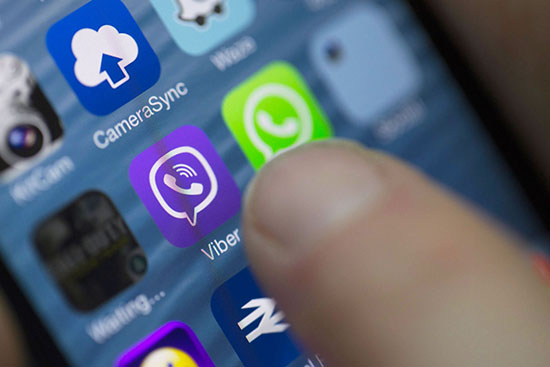
Обновление или переустановка приложений
Если способы, которые были изложены выше, не помогли, то остается единственный вариант – переустановка двух приложений сразу на мобильном телефоне или на компьютере. Сначала удаляют старые версии Ватсапа и Вайбер. Потребуется:
- Выбрать в меню гаджета «Программы и приложения».
- Перейти по вкладку и выбрать «Вотсап».
- Провести деинсталляцию.
Алгоритм идентичный и для Вайбера. Программу выбирают из списка предложенных вручную, а потом проводят удаление. Чтоб убрать полностью требуется удалить все компоненты.
После деинсталляции скачивают мессенджеры из магазина приложений. Выбирают последние официальные версии.
При переустановке данные пользователя стираются. Рекомендуется сохранить ценные переписки путем резервного копирования данных в память мобильного телефона.

В некоторых случаях помогает очистка кеша – временной памяти устройства. В магазинах приложений есть специальные программы, которые автоматически удаляют ненужные системные данные, следы от скачанных файлов. Также очистку проводят и вручную, помещая объекты в корзину.
Как видно, решить проблему можно за пару минут. Но если методы не помогают рекомендуется обратиться к мастерам, которые посмотрят сам гаджет. Возможно, что неисправность коснулась технической мобильного телефона или он заражен вирусами.
Нехватка памяти
Одна из распространенных причин того, что Viber не устанавливается на Android – отсутствие должного количества свободного пространства. Переживать не надо – давайте почистим содержимое телефончика!
- Войдите в настройки;
- Найдите раздел «Хранилище» или «Обслуживание устройства» (в зависимости от модели телефона);
- Уберите ненужные приложения, фотографии и видео, документы.
Также рекомендуем снизить нагрузку на оперативную память смартфона. Для этого достаточно закрыть все открытые приложения, не используемые в данный момент. Помогло? Кстати, эта же проблема порой настигает пользователей десктопной программы.
Если вы все еще думаете о том, почему не скачивается Вайбер на телефон – ловите следующую версию.
Сбой при регистрации
На планшет Вибер не устанавливается по тем же причинам, что и на телефон. Если возникают проблемы, проверьте интернет-соединение, наличие места в памяти, удалите старый Viber.
Нередко проблема связана не с установкой Вайбер, а со входом в свой профиль. Пользователи отмечают, что мессенджер выдает ошибку Registration count exceeded the daily limit или не присылает код активации.
Если пришла ошибка Registration count exceeded the daily limit, значит, код регистрации был введен неверно более трех раз подряд. Будьте внимательны при вводе кода и не торопитесь. Повторить попытку и снова получить пароль можно только через 24 часа.

Не приходит код? Это тоже распространенная проблема. Здесь варианта может быть два: неверно введен номер телефона или возникли проблемы на сервере Viber. Вводите номер без +7 или 0 вначале, внимательно проверьте его на правильность перед подтверждением. Если не приходит код, возможно проверка осуществляется через голосовой вызов или интернет, проверьте, работает ли сеть.
Если Вайбер не регистрирует новый профиль, возможно, этот номер был заблокирован ранее службой безопасности. Для решения вопроса обратитесь в службу поддержки. Подробно опишите причину, узнайте, почему Вайбер не устанавливается или не регистрирует нового пользователя. Как обратиться в техподдержку, читайте в инструкции.
Способы решения проблемы
После устранения неполадок мессенджер в 95 процентах случаев перестает выдавать сбои.
Поиск и установка подходящей версии операционной системы
 Установка Вайбера для 10-й версии «Виндовс».
Установка Вайбера для 10-й версии «Виндовс».
В том, как устранить проблемы с мешающим Вайберу на ПК «антивирусом», мы разобрались.
Однако одной из причин, по которой приложение может «троить», остается установка программы, не подходящей вашей операционной системе. Дело в том, что для каждой версии «Виндовс» разработчики определили свою версию мессенджера.
Для того, чтобы понять, какая система установлена на вашем ПК, достаточно следующих действий:
- Зажимаем на клавиатуре сочетание «Windows + R».
- Перед нами открывается меню. В строке вводим слово winver.
- Кликаем по клавише Enter, в появившемся окне вы увидите информацию о вашей операционной системе.
Очистка памяти телефона
Теперь вернемся к «вылетам» программы, вызванными нехваткой памяти на смартфоне. Почистить устройство можно несколькими способами, каждый из которых займет буквально пару минут.
Удаление ненужных файлов и приложений
Самый очевидный способ «вернуть» память в устройство – это удалить лишние файлы:
1. Открываем в меню «Галерею».
2. Просматриваем свои загрузки, ненужные видео и фото просто удаляем.
Здесь же можно избавиться от приложений, которыми вы не пользуетесь. Находим их иконки в меню смартфона, зажимаем и выбираем пункт «Удалить».
С помощью специальных сервисов
 Очистка кеша с помощью утилиты Clean Master.
Очистка кеша с помощью утилиты Clean Master.
Если вы не желаете тратить время на ручную очистку, на помощь придут специализи-рованные программы. Выбор их велик, а принцип действия схож.
Рассмотрим алгоритм на примере бесплатной утилиты Clean Master.
Она не на русском языке, но проста в установке:
1. Скачиваем приложение из магазина, которым вы обычно пользуетесь.
2. Запускаем программу. Спустя несколько секунд она проведет поиск и покажет весь «мусор», имеющийся на устройстве.
3. После этого появится кнопка Clean Now. Нужно нажать на нее. Готово – файловый мусор исчез.
Самостоятельная очистка кеша
Для более качественной уборки нужно удалить не только очевидные лишние файлы, но и «хвосты» приложений. В случае с утилитами программы сделают все сами.
Но навести порядок в устройстве можно и без их помощи:
1. Открываем в телефоне меню «Настройки».
2. Выбираем пункт «Устройство» – «Память».
3. Кликаем по надписи «Данные кеша».
4. Появится окно, в нем жмем на «ОК».
Не нашли файлов для удаления? Не беда. Вы можете использовать флеш-карту, на которую можно перенести ряд файлов, освободив тем самым место.
Почему не устанавливается Вайбер на Андроид
Если у вас не устанавливается Вайбер, то это не означает, что вы делаете что-то неправильно, здесь могут быть другие причины. Ознакомьтесь с возможными проблемами при установке Вайбера на Android и пути их решения.
Устаревшая версия Android
Одной из наиболее частых проблем неправильной работы Вайбера или невозможности установить приложение на свой смартфон является устаревшая операционная система. При скачивании любой программы на телефон или на другое техническое устройство должны соблюдаться системные требования от разработчиков. Их выполнение позволяет избежать ошибок в работе приложения и при установке. Как понять, что ваша платформа Андроид устарела:
- Заходите в «Настройки» с телефона.
- Опускаетесь в самый низ меню.
- Находите пункт «О телефоне» или «Система», в зависимости от модели устройства.
- Переходите и знакомитесь с системными характеристиками.
Если ваша система не подходит под заданные параметры и поэтому программа не устанавливается, то здесь есть два варианта решения:
- Обновить операционную систему до более новой.
- Установить старую версию Вайбера.
Чтобы обновить свою действующую платформу на новую, перейдите в «Настройки» и в пункте «Обновление» запустите проверку на наличие новой версии ОС. Если она доступна для вашего телефона, тогда внесите изменения в систему. А если ваше устройство устарело и на него нет обновлений, тогда нужно установить старую версию Вайбера, которая соответствует вашей платформе. Скачать устаревшую версию вы сможете на нашем сайте. Сделать это через Play Market не получится, так как в магазине приложений представлена только актуальная последняя версия программы для вашего смартфона.
 Отсутствие свободного места в Viber
Отсутствие свободного места в Viber
Отсутствие свободного места
Нечастой проблемой, однако, все-таки встречаемой является недостаток свободного места на телефоне. Такая ошибка обычно возникает при скачивании приложения. На экране высвечивается предупреждение, что на устройстве недостаточно свободного места. Но такое происходит не всегда и поэтому пользователи не всегда понимают, почему не получается установить Viber. Поэтому лучше исключить такой вид ошибки заранее и посмотреть состояние памяти. Для установки Вайбера требует около 150 Мб и еще до 100 Мб для осуществления звонков, отправки сообщений, медиафайлов.
Если на вашем телефоне не хватает места, тогда очистить память максимально эффективно можно следующими способами:
- Войти в «Галерею» и удалить все ненужные файлы – фото, видео, картинки.
- Если у вас нет ничего не нужного в «Галерее», тогда используйте для файлов карту памяти.
- Почистите кэш от остаточных файлов через «Настройки» телефона.
- Удалите ненужные приложения или программы.
Вирусная активность
Если вы перепробовали все решения, но Вайбер все равно не устанавливается, то, возможно, причина кроется в наличии вируса на вашем устройстве. Работая в браузере или скачивая файлы со сторонних непроверенных источников, вы могли занести вирус в систему телефона. Вирус вступает в конфликт с новыми изменениями в системе, в виде установки приложения Viber и блокирует его. Чтобы исправить данную ошибку, необходимо установить антивирусную программу и почистить смартфон, а после снова повторить попытку скачать Вайбер. Из наиболее мощных антивирусов можно выделить: Kaspersky и Dr. Web. Но после установки антивирусной программы зайдите в ее настройки и уберите ограничения, которые могут сказаться на скачивании Вайбера (из непроверенных источников), если вы решили его загрузить не через Play Market.